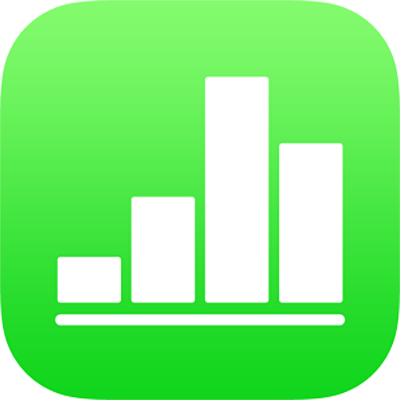
Convidar altres usuaris a col·laborar al Numbers de l’iPad
Pots convidar altres persones a treballar amb tu en un full de càlcul en temps real enviant-los un enllaç per accedir-hi. Totes les persones que treballin en el full de càlcul podran veure els canvis que s’hi facin.
Per omissió, només les persones a qui convides a col·laborar en el full de càlcul poden accedir-hi i fer-hi canvis. Pots permetre que qualsevol persona que tingui l’enllaç accedeixi al full de càlcul. Si no vols que les altres persones puguin fer canvis, pots definir un permís de només lectura per al full de càlcul.
Convidar persones a col·laborar
En aquestes instruccions s’assumeix que has iniciat la sessió al teu dispositiu amb l’ID d’Apple i que el Numbers està configurat per utilitzar l’iCloud Drive.
Fes una de les accions següents:
Si el full de càlcul està obert: toca
 . Si no veus el botó, toca el botó Editar [icona] de la part superior de la pantalla i, tot seguit, toca
. Si no veus el botó, toca el botó Editar [icona] de la part superior de la pantalla i, tot seguit, toca  .
.Si el full de càlcul està tancat: al gestor de fulls de càlcul o a l’app Arxius, obre la carpeta Numbers de l’iCloud Drive, toca Seleccionar a l’angle superior dret, toca el full de càlcul (es mostrarà una marca de selecció), toca Compartir a la part inferior de la pantalla i, després, toca “Afegir persones”.
Toca “Opcions de compartir”.
A sota de “Qui hi pot accedir”, toca una opció:
Només les persones que convides: només les persones que inicien la sessió amb un ID d’Apple poden obrir el full de càlcul. No cal que tinguin un ID d’Apple abans de convidar-les, però, si aquest és el cas, n’hauran de crear un per poder obrir el full de càlcul.
Tothom qui tingui l’enllaç: tothom qui tingui l’enllaç al full de càlcul compartit pot tocar‑lo o fer‑hi clic per accedir al full de càlcul. Si vols protegir-lo amb una contrasenya, toca “Afegir contrasenya”.
Si el full de càlcul ja té una contrasenya, aquesta contrasenya també s’aplica al full de càlcul compartit; per tant, no n’has de definir una de nova. Per canviar-la, toca “Canviar contrasenya”.
A sota de Permís, toca una opció per definir què poden fer les altres persones:
Pot fer canvis: altres persones poden editar i imprimir el full de càlcul compartit.
Només lectura: altres persones poden veure i imprimir el full de càlcul compartit, però no poden editar‑lo.
Si defineixes l’opció “Només les persones que convides” (al pas 3) per a l’accés al full de càlcul, després de compartir‑lo podràs canviar individualment la configuració del permís.
Toca “Afegir persones” a l’angle superior esquerre.
Toca un mètode per enviar l’enllaç.
Per enviar l’enllaç mitjançant un servei com Twitter, cal que tinguis configurat el compte en qüestió al teu dispositiu. (Si ja utilitzes aquest compte al teu dispositiu, ja està configurat. Si no és així, configura’l a la Configuració). Si vols utilitzar un servei que no apareix a la llista, toca “Copiar l’enllaç”.
Escriu una adreça de correu electrònic o un número de telèfon de cada persona.
Si convides una persona que utilitza una adreça electrònica o un número de telèfon que no estan associats al seu ID d’Apple, aquesta persona no podrà acceptar la invitació fins que no afegeixi l’adreça electrònica o el número de telèfon al seu ID d’Apple. Les instruccions es mostren en tocar o fer clic a l’enllaç de la invitació.
Introdueix la resta d’informació que et sol·liciti el sistema i envia o publica el missatge.
Si has seleccionat “Copiar l’enllaç”, toca on vulguis enganxar l’enllaç i, després, toca Enganxar.
L’enllaç es mostrarà al cos del correu electrònic, al missatge o a la publicació juntament amb el títol del full de càlcul. Ves amb compte de no editar-lo ni eliminar‑lo.
Important: Quan prems Compartir, es crea un enllaç al full de càlcul (que inclou el títol) a l’iCloud. Si el títol o el contingut del full de càlcul és confidencial, recorda demanar als destinataris que no reenviïn l’enllaç a ningú més.
Després de compartir un full de càlcul, es mostrarà una marca de verificació al botó Col·laborar ![]() per indicar que es tracta d’un full de càlcul compartit. Per veure tots els teus fulls de càlcul compartits, toca Recents a la part inferior del gestor de fulls de càlcul.
per indicar que es tracta d’un full de càlcul compartit. Per veure tots els teus fulls de càlcul compartits, toca Recents a la part inferior del gestor de fulls de càlcul.
Convidar més persones
Si ets el propietari d’un full de càlcul compartit amb l’accés definit com a “Només les persones que convides”, pots convidar més persones.
Nota: Si el full de càlcul té l’accés definit com a “Tothom qui tingui l’enllaç”, no pots convidar més persones de la manera que es descriu en aquesta acció. Només cal que els enviïs l’enllaç (consulta la propera acció).
Fes una de les accions següents:
Si el full de càlcul està obert: toca
 i, després, toca “Afegir persones” a la part inferior de la llista de participants.
i, després, toca “Afegir persones” a la part inferior de la llista de participants.Si el full de càlcul està tancat: al gestor de fulls de càlcul o a l’app Arxius, obre la carpeta Numbers de l’iCloud Drive, toca Seleccionar a l’angle superior dret, toca el full de càlcul (es mostrarà una marca de selecció), toca Compartir a la part inferior de la pantalla i, després, toca “Afegir persones”.
Toca “Opcions de compartir” i, aleshores, toca l’opció de permís per a les persones noves.
Aquest paràmetre només afecta les persones noves que estàs a punt de convidar i no canvia els permisos d’aquelles a qui ja has convidat.
Toca “Enviar l’enllaç” i toca un mètode per enviar l’enllaç.
És possible que l’enllaç es mostri al cos del correu electrònic, del missatge o de la publicació com a gràfic estilitzat amb el títol del full de càlcul. Ves amb compte de no editar‑lo ni eliminar‑lo.
Després d’enviar o publicar l’enllaç, pots canviar els permisos individuals de les persones noves.
Per obtenir informació detallada sobre com configurar els permisos i enviar l’enllaç, consulta l’apartat “Convidar persones a col·laborar” de més amunt.
Enviar l’enllaç a més persones
Si has definit l’opció “Tothom qui tingui l’enllaç” per a l’accés al full de càlcul, pots permetre que altres persones accedeixin al full de càlcul enviant‑los l’enllaç al full de càlcul.
Nota: Si has definit l’opció “Només les persones que convides” per a l’accés al full de càlcul, per afegir persones noves els has d’enviar una invitació per col·laborar (consulta la tasca anterior).
Fes una de les accions següents:
Si el full de càlcul està obert: toca
 .
.Si el full de càlcul està tancat: al gestor de fulls de càlcul o a l’app Arxius, obre la carpeta Numbers de l’iCloud Drive, toca Seleccionar a l’angle superior dret, toca el full de càlcul (es mostrarà una marca de selecció), toca Compartir a la part inferior de la pantalla i, després, toca “Afegir persones”.
Toca “Enviar l’enllaç” i toca un mètode per enviar l’enllaç.
Afegeix l’adreça de correu electrònic, del missatge o la publicació i envia o publica l’enllaç.
Per obtenir informació detallada sobre com enviar l’enllaç, consulta l’apartat “Convidar persones a col·laborar” de més amunt.
Copiar i enganxar l’enllaç
Qualsevol participant pot copiar l’enllaç a un full de càlcul i enganxar‑lo en un altre lloc. Per exemple, és possible que vulguis fer-ho per desar l’enllaç en algun lloc on puguis accedir fàcilment.
Si el propietari ha limitat l’accés a només les persones que vulgui convidar, l’enllaç només funcionarà per als participants convidats.
Fes una de les accions següents:
Si el full de càlcul està obert: toca
 .
.Si el full de càlcul està tancat: al gestor de fulls de càlcul o a l’app Arxius, obre la carpeta Numbers de l’iCloud Drive, toca Seleccionar a l’angle superior dret, toca el full de càlcul (es mostrarà una marca de selecció), toca Compartir a la part inferior de la pantalla i, després, toca “Afegir persones”.
Fes una de les accions següents:
Toca “Copiar l’enllaç” (o bé, si ets el propietari, toca “Opcions de compartir” i després toca “Copiar l’enllaç”). Veuràs aquesta opció si el full de càlcul s’ha compartit només amb invitació.
Toca “Enviar l’enllaç” i, després, toca “Copiar l’enllaç”. Veuràs aquesta opció si el full de càlcul s’ha compartit amb tothom qui tingui l’enllaç.
Toca el lloc on vols enganxar el text i, tot seguit, toca Enganxar.
Consell: Si el full de càlcul està protegit amb contrasenya, per raons de seguretat no enviïs la contrasenya amb l’enllaç.